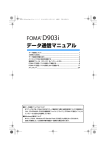Download 取扱説明書 SO703i
Transcript
データ通信マニュアル データ通信について............................................................. 1 ご使用になる前に ................................................................ 2 データ通信の準備と流れ ...................................................... 3 パソコンとFOMA端末を接続する ......................................... 3 通信設定ファイル(ドライバ)をインストールする .................... 4 FOMA PC設定ソフトによる通信の設定 ................................ 5 FOMA PC設定ソフトを使わない通信の設定 ....................... 11 ATコマンド ...................................................................... 16 ■ データ通信マニュアルについて 本マニュアルでは、FOMA SO703iでデータ通信をする際に必要な事項についての説明をはじめ、CD「FOMA PC設定ソフト」のインストール方法などを説 ROM内の「SO703i通信設定ファイル(ドライバ)」 明しています。 ■ Windows XPの操作について 本マニュアルでは、Windows XP Service Pack 2に対応した内容となっております。お使いの環境に よっては操作手順や画面が一部異なる場合があります。 ’07.2(1版) A-CKW-100-01(1) ご利用時の留意事項 データ通信について FOMA端末で利用できるデータ通信は、パケット通信、 64Kデータ通信、データ転送の3つに分類されます。 ・ FOMA端末はRemote Wakeupには対応していません。 ・ FOMA端末はFAX通信をサポートしていません。 ・ FOMA端末はIP接続には対応していません。 ・ FOMA端末をドコモのPDA「sigmarionⅡ」/「sigmarionⅢ」 「 「sigmarionⅡ」 / musea」に接続してデータ通信を行う場合、 「 / sigmarionⅢ」「 / musea」をアップデートしてご利用くださ い。アップデートの方法などの詳細については、ドコモのホー ムページをご覧ください。 パケット通信 送受信したデータ量に応じて通信料がかかる通信形態 です。(受信最大384kbps、送信最大64kbps) パケット通信は、FOMA端末とFOMA USB接続ケー ブル(別売)を使ってパソコンと接続し、各種設定を行 うと利用できます。ドコモのインターネット接続サー 「 ビス「mopera U」 / mopera」など、FOMAパケット通 信に対応したアクセスポイントをご利用ください。ま た、FOMAネットワークに接続された企業内LANにア クセスし、データの送受信をすることもできます。 インターネットサービスプロバイダの利用料金 インターネットを利用する場合は、ご利用になるイン ターネットサービスプロバイダに対する利用料が必要 になります。この利用料は、FOMAサービスの利用料 とは別に直接インターネットサービスプロバイダにお 支払いいただきます。利用料の詳しい内容については、 ご利用のインターネットサービスプロバイダにお問い 合わせください。 ドコモのインターネット接続サービス「mopera U」 「 / mopera」をご利用いただけます。 「mopera U」をご利用いただく場合は、お申し込みが 必要(有料)となります。 「mopera」をご利用いただく 場合は、お申し込み不要、月額使用料無料です。 接続先(インターネットサービスプロバイダなど)の設定 パケット通信と64Kデータ通信では接続先が異なりま す。パケット通信を行うときはパケット通信対応の接 続先、64Kデータ通信を行うときはFOMA 64Kデータ 通信、またはISDN同期64K対応の接続先をご利用くだ さい。 ・ DoPaのアクセスポイントには接続できません。 ・ PIAFSなどのPHS 64K/32Kデータ通信のアクセスポイント ・ パケット通信は、データ量の多い通信を行うと、通信料が高 額になりますのでご注意ください。 には接続できません。 64Kデータ通信 ネットワークアクセス時のユーザー認証 接続している時間に応じて、通信料がかかる通信形態 です。(通信速度64kbps) 64Kデータ通信は、FOMA端末とFOMA USB接続ケー ブル(別売)を使ってパソコンと接続し、各種設定を行 うと利用できます。ドコモのインターネット接続サー ビス「mopera U」/「mopera」などのFOMA 64Kデー タ通信に対応したアクセスポイント、またはISDNの同 期64Kアクセスポイントをご利用ください。 ・ 64Kデータ通信は、長時間通信を行うと、通信料が高額にな 接続先によっては、接続時にユーザー認証 (IDとパス ワード)が必要な場合があります。その場合は、通信 ソフト(ダイヤルアップネットワーク)でIDとパスワー ドを入力して接続してください。IDとパスワードは接 続先のインターネットサービスプロバイダまたは接続 先のネットワーク管理者から付与されます。詳しい内 容については、インターネットサービスプロバイダま たは接続先のネットワーク管理者にお問い合わせくだ さい。 りますのでご注意ください。 データ転送 赤外線通信、iC通信、FOMA USB接続ケーブル (別 売)を使ってデータを送受信する、課金が発生しない通 信形態です。赤外線通信では、FOMA端末またはパソ コンなど赤外線通信機能を持つ機器とデータを送受信 することができます。 ブラウザ利用時のアクセス認証 パソコンのインターネットブラウザでFirstPass対応 サイトを利用するときのアクセス認証で、FirstPass ( ユ ー ザ ー 証 明 書 )が 必 要 な 場 合、 本CD-ROMか ら FirstPass PCソフトをインストールし、設定を行って ください。詳細は本CD-ROM内の[FirstPassPCSoft] (PDF形式)をご覧く フォルダ内の 「FirstPassManual」 (PDF形式)をご覧になる ださい。 「FirstPassManual」 には、Adobe Reader(バージョン6.0以上を推奨)が 必要です。お使いのパソコンにインストールされてい ない場合は、本CD-ROM内のAdobe Readerをイン ストールしてご覧ください。 ご 使 用 方 法 な ど の 詳 細 に つ き ま し て は、Adobe Readerヘルプを参照してください。 1 パケット通信および64Kデータ通信の条件 必要な機器について FOMA端末で通信を行うためには、以下の条件が必要 FOMA端末とパソコン以外に以下のハードウェア、ソ になります。 - FOMA USB接続ケーブル(別売)を利用できるパソコンであ フトウェアを使います。 ・ FOMA USB接続ケーブル (別売)、またはFOMA 充電機能付 USB接続ケーブル 01(別売) ・ 付属のCD-ROM「FOMA SO703i用CD-ROM」 ること - FOMAパケット通信、64Kデータ通信に対応したPDAである こと - FOMAサービスエリア内であること - パケット通信の場合、接続先がFOMAパケット通信に対応し ● 本マニュアルでは、FOMA USB接続ケーブル (別売)の場 合で説明しています。 ● USBケーブルは専用の「FOMA USB接続ケーブル」また は「FOMA 充電機能付USB接続ケーブル 01」をお買い求 めください。パソコン用のUSBケーブルはコネクタ部の 形状が異なるため使用できません。 ていること - 64Kデータ通信の場合、接続先がFOMA 64Kデータ通信、ま たはISDN同期64Kに対応していること ただし、上の条件が整っていても、基地局が混雑して いる、または電波状態が悪い場合は通信ができないこ とがあります。 ■ 用語解説 ● 管理者権限 Windows XP、Windows 2000 Professionalのシステムの すべてにアクセスできる権限。1台のパソコンに最低1人は管 理者権限を持つユーザーが設定されています。通常、管理者 権限を持たないユーザーは、通信設定ファイル(ドライバ)の インストールができません。管理者権限の設定については、 各パソコンメーカやマイクロソフト社にお問い合わせくだ さい。 ご使用になる前に 動作環境について データ通信を利用するためのパソコンの動作環境は以 下のとおりです。 (Access Point Name) ● APN パケット通信で接続先のインターネットサービスプロバイダ や企業内LANを識別する文字列。たとえば「mopera U」の場 合は、「mopera.net」がAPNです。 項 目 パソコン本体 必要環境 ・ PC-AT互換機でCD-ROMドライブが使用 できる機器 ・ USB ポ ー ト( Universal Serial Bus Specification Rev1.1準拠) OS※1 Windows 2000 Professional、 Windows XP(各日本語版) 必要メモリ※2 Windows 2000 Professional:64MB以上 Windows XP:128MB以上 ハードディスク 5Mバイト以上の空き容量 容量※2 ディスプレイ High Color(65,536色)、解像度800×600 ドット以上を推奨 ● cid(Context Identifier) パケット通信の接続先(APN)をFOMA端末へ書き込むときの 登録番号。FOMA端末では、1から10までの10件を登録でき ます。 FOMA端末のお買い上げ時のcid登録 登録番号 (cid) 1 2 3 4∼10 ※1 OSアップグレードからの動作は保証の対象外となります。 ※2 必要メモリ・ハードディスク容量は、パソコンのシステム 構成によって異なることがあります。 接続先 (APN) mopera.ne.jp(mopera) 未設定 mopera.net(mopera U) 未設定 (Domain Name System) ● DNS ドメインネーム (例:nttdocomo.co.jp)をコンピュータで使 うIPアドレスに変換するシステム。 ● CD-ROMをパソコンにセットすると、下記のような警告 画面が表示される場合があります。この警告は、Internet Explorerのセキュリティの設定によって表示されますが、 使用には問題ありません。 [はい]をクリックしてください。 ※ 画面はWindows XPを使用した場合の例です。お使い のパソコンの環境によって異なることがあります。 ● IrDA(Infrared Data Association) 赤外線通信に関する規格を制定している組織の名称。 (Ir Mobile Communications) ● IrMC 携帯電話どうしやPDA(携帯情報端末)間でデータを転送する 目的で作られた規格。IrMCに準拠した赤外線端子を持つ携帯 電話どうしやPDAとの間で、電話番号やスケジュールをやり とりできます。 ● OBEX(Object Exchange) データ通信の国際規格の1つ。OBEXに対応した携帯電話、パ ソコン、デジタルカメラ、プリンタなどの間で、データを送 受信できます。 (Quality of Service) ● QoS サービスの品質。通信時にユーザーの意図どおりに回線を利 用するための技術。FOMA端末では、接続するときの通信速 度などを設定できます。 ● W-TCP FOMAネットワークでパケット通信を行うときに、TCP/IP の伝送能力を最大限に生かすためのTCPパラメータ。FOMA 端末の通信性能を最大限に活用するには、この通信設定が必 要です。 2 パソコンとFOMA端末を接続する データ通信の準備と流れ パソコンとFOMA端末を接続して、パケット通信およ び64Kデータ通信を利用する場合の準備について説明 します。 パソコンとFOMA端末は、電源が入っている状態で接 続してください。 1 外部接続端子カバーを開ける 2 FOMA端 末 の 外 部 接 続 端 子 にFOMA USB接 続 通信設定ファイル (ドライバ)をインストールする (P.4) ケーブル(別売)の外部接続コネクタを 「カチッ」と 音がするまで差し込む 3 パソコンのUSB端子にFOMA USB接続ケーブル パソコンとFOMA端末を接続する(P.3) のUSBコネクタを接続する パソコンとFOMA端末が接続され、FOMA端末に「 」が表 示されます。 通信設定ファイル (ドライバ)を確認する(P.5) FOMA PC設定ソフト を使用する場合 外部接続端子 FOMA PC設定ソフト を使用しない場合 2 ラベル面を上 にして水平に 差し込む 1 FOMA PC設定ソフトをインストールする (P.6) 3 接続先を設定する パケット通信の場合 64Kデータ通信の場合 ・「mopera U」または (P.7) 「mopera」 ・「mopera U」または (P.8) 「mopera」 ・ その他のプロバイダ (P.8) ・ その他のプロバイダ (P.9) USB端子 USBコネクタ 外部接続コネクタ FOMA USB接続ケーブル ■ 取外しかた 1 FOMA USB接続ケーブルは必ずリリースボタン を押しながら水平に引き抜く USB接続ケーブルを取外すと、FOMA端末の画面から「 」 が消えます。 通信を実行する(P.9) リリースボタン 無理に引き抜こうとすると 故障の原因となります。 ATコマンドをサポートする通信ソフトを起動 する (P.11) 2 パソコンのUSB端子からFOMA USB接続ケーブ ルを引き抜く ● データ通信中にFOMA USB接続ケーブルを取外さないで ください。故障などの原因となります。 ● FOMA端末に表示される「 」は、通信設定ファイル (ドライ バ)のインストール前には表示されません。 接続先を設定する(P.11) 発信者番号通知/非通知を設定する(P.12) ダイヤルアップネットワークの設定をする(P.12) ダイヤルアップ接続する(P.15) 3 「Internet Explorer − セキュリティの警告」画面が表示 された場合 [実行する]をクリックしてください。 通信設定ファイル(ドライバ)を インストールする FOMA端末とパソコンをFOMA USB接続ケーブル(別 売)を使って接続し、データ通信を行うには、本CDROMから通信設定ファイル(ドライバ)をインストール してください。 Windows XPの場合 4[次へ]をクリックする パソコンの管理者権限を持ったユーザーでインストー ルしてください。 確認画面が表示されます。 5[OK]をクリックする 1「FOMA SO703i用CD-ROM」をパソコンにセッ FOMA SO703i USB Driverの使用許諾契約が表示され ます。 トする 6 内容をご確認の上、契約内容に同意する場合は[は い]をクリックする [いいえ]をクリックした場合 インストールは中止されます。 7[完了]をクリックする 8 FOMA端末とパソコンをFOMA USB接続ケーブ ルで接続する 「新しいハードウェアが見つかりました」のメッセージが表 示され、すべてのドライバが自動的にインストールされ、 インストールが完了します。 ・ メニューが動作する推奨環境は、Microsoft Internet Explorer 6.0以降です。お使いのパソコンが推奨環境を 満たさないときや、CD-ROMをセットしてもメニュー が表示されないときは、マイコンピュータなどでCDROMを参照し、[index.html]をダブルクリックしてく ださい。 Windows 2000 Professionalの場合 パソコンの管理者権限を持ったユーザーでインストー ルしてください。 1「FOMA SO703i用CD-ROM」をパソコンにセッ トする 2[データリンクソフト・各種設定ソフト]→FOMA 通信設定ファイル(USBドライバ)の[インストー ル]をクリックする 3[実行]→[実行する]をクリックする ・[実行する]をクリックすると、下記のような警告画面 が表示される場合があります。この警告は、Internet Explorerのセキュリティの設定によって表示されます が、使用には問題ありません。 「ファイルのダウンロード − セキュリティの警告」画面 が表示された場合 [実行]をクリックしてください。 ・ メニューが動作する推奨環境は、Microsoft Internet Explorer 6.0以降です。お使いのパソコンが推奨環境を 満たさないときや、CD-ROMをセットしてもメニュー が表示されないときは、マイコンピュータなどでCDROMを参照し、[index.html]をダブルクリックしてく ださい。 2[データリンクソフト・各種設定ソフト]→ FOMA 通信設定ファイル (USBドライバ)の[インストー ル]をクリックする 3[このプログラムを上記の場所から実行する]を選 び、[OK]をクリックする 4[次へ]をクリックする 確認画面が表示されます。 4 5[OK]をクリックする 3 削除するプログラム名を確認し、[はい]をクリッ FOMA SO703i USB Driverの使用許諾契約が表示され クする ます。 通信設定ファイル (ドライバ)のアンインストールを開始し ます。 6 内容をご確認の上、契約内容に同意する場合は[は 4[OK]をクリックする い]をクリックする [いいえ]をクリックした場合 インストールは中止されます。 ● イ ン ス ト ー ル に 失 敗 し た と き、 ま た は 操 作2の 画 面 に 「FOMA SO703i USB」が 表 示 さ れ な い と き は、[ ス タート]→[ファイル名を指定して実行]をクリックして [C:¥Program Files¥SonyEricsson¥SO703iUSBDriver ¥so703iun.exe]を指定し、アンインストールしたあとに 再度インストールしてください。 7[完了]をクリックする 8 FOMA端末とパソコンをFOMA USB接続ケーブ ルで接続する 「新しいハードウェアが見つかりました」のメッセージが表 示され、すべてのドライバが自動的にインストールされ、 インストールが完了します。 FOMA PC設定ソフトによる通 信の設定 インストールした通信設定ファイル(ド ライバ)を確認する FOMA PC設定ソフトについて SO703i通信設定ファイル(ドライバ)が正しくインス トールされていることを確認します。 FOMA端末をパソコンに接続してパケット通信や64K 例: Windows XPの場合 1[スタート]→[コントロールパネル]をクリックし、 [パフォーマンスとメンテナンス]→ [システム]を クリックする Windows 2000 Professionalの場合 ● かんたん設定 ガイドに従い操作することでFOMAデータ通信用ダイヤル アップの作成を行い、同時にW-TCPの設定などを行います。 [スタート]→[設定]→[コントロールパネル]をクリック し、[システム]をダブルクリックします。 ● W-TCPの設定 FOMAパケット通信を利用する前に、パソコン内の通信設定 を最適化します。 通信性能を最大限に活用するには、W-TCP設定による通信設 定の最適化が必要になります。 2[ハードウェア]タブをクリックし、[デバイスマ ネージャ]をクリックする 3 各デバイスをクリックし、インストールしたドラ イバ名を確認する デバイスの種類 ポート (COM/LPT) データ通信を行うには、通信に関するさまざまな設定 が必要です。FOMA PC設定ソフトを使うと、簡単な 操作で以下の設定ができます。FOMA PC設定ソフト を使わずに、パケット通信や64Kデータ通信を設定す ることもできます。(P.11) (APN)の設定 ● 接続先 パケット通信に必要な接続先(APN)の設定を行います。 FOMAパケット通信の接続先には、64Kデータ通信と異なり 通常の電話番号は使用しません。あらかじめ接続先ごとに、 FOMA端末にAPNと呼ばれる接続先名を登録し、その登録番 号(cid)を接続先番号欄に指定して接続します。 ・ お買い上げ時、cid1にはmoperaの接続先 (APN「 )mopera. 「mopera. ne.jp」が、cid3にはmopera Uの接続先(APN) net」が登録されていますが、その他のプロバイダや企業内 LANに接続する場合は、接続先(APN)の設定が必要にな ります。 ドライバ名 ・ FOMA SO703i Command Port ・ FOMA SO703i OBEX Port モデム ・ FOMA SO703i USB(Universal Serial ・ FOMA SO703i Bus)コントローラ ・ COMポート番号は、お使いのパソコンによって異なり ます。 ● FOMA PC設定ソフトVer.3.0.1以前の古いバージョン(以 後旧FOMA PC設定ソフトと呼びます)がインストールさ れている場合は、あらかじめ旧FOMA PC設定ソフトをア ンインストールしてください。 通信設定ファイル(ドライバ)をアンイン ストールする パソコンの管理者権限を持ったユーザーでアンインス トールしてください。 ・ アンインストール開始前にパソコンからFOMA端末を取外し てください。 例: Windows XPの場合 1[スタート]→[コントロールパネル]をクリックし、 [プログラムの追加と削除]をクリックする Windows 2000 Professionalの場合 [スタート]→[設定]→[コントロールパネル]をクリック し、[アプリケーションの追加と削除]をダブルクリック します。 2[FOMA SO703i USB]を選び、[変更と削除]を クリックする 5 4[次へ]をクリックする FOMA PC設定ソフトをインストール FOMA PC設定ソフトの使用許諾契約が表示されます。 する 5 内容をご確認の上、契約内容に同意する場合は[は FOMA PC設定ソフトを使用する場合は、本CD-ROM い]をクリックする からインストールしてください。 パソコンの管理者権限を持ったユーザーでインストー ルしてください。 [いいえ]をクリックした場合 インストールは中止されます。 6[タスクトレイに常駐する]にチェックし、[次へ] ・ インストール開始前に起動中のプログラムはすべて終了して ください。 をクリックする 例: Windows XPの場合 1「FOMA SO703i用CD-ROM」をパソコンにセッ トする インストール後、タスクトレイに 「W-TCP設定」が常駐し ます。 ・「W-TCP設定」インストール後、常駐の設定は変更でき ます。 7 インストール先を確認し、[次へ]をクリックする ・ メニューが動作する推奨環境は、Microsoft Internet Explorer 6.0以降です。お使いのパソコンが推奨環境を 満たさないときや、CD-ROMをセットしてもメニュー が表示されないときは、マイコンピュータなどでCDROMを参照し、[index.html]をダブルクリックしてく ださい。 2[データリンクソフト・各種設定ソフト]→ FOMA PC設定ソフトの[インストール]をクリックする 3[実行]→[実行する]をクリックする ・[実行する]をクリックすると、下記のような警告画面 が表示される場合があります。この警告は、Internet Explorerのセキュリティの設定によって表示されます が、使用には問題ありません。 「ファイルのダウンロード − セキュリティの警告」画面 が表示された場合 [実行]をクリックしてください。 変更する場合 [参照]をクリックし、任意のインストール先を指定して [次へ]をクリックします。 [次へ] 8 プログラムフォルダのフォルダ名を確認し、 をクリックする 「Internet Explorer − セキュリティの警告」画面が表示 された場合 [実行する]をクリックしてください。 変更する場合 新規フォルダ名を入力し、[次へ]をクリックします。 9[完了]をクリックする インストールが完了すると、FOMA PC設定ソフトの操作 画面が起動します。 6 例: Windows XPの場合 FOMA PC設定ソフトをアンインストー 1[スタート]→[すべてのプログラム]→[FOMA PC ルする 設定ソフト]をクリックする 例: Windows XPの場合 1 起動中のプログラムを終了する ・ W-TCP設定ソフトを終了します。ウィンドウ右下のタ スクトレイの [W-TCP設定ソフト]を右クリックし、[終 了]をクリックします。 ・ FOMA PC設定ソフトを終了します。FOMA PC設定ソ フト右下の [終了]をクリックします。 2[スタート]→[コントロールパネル]をクリックし、 [プログラムの追加と削除]をクリックする Windows 2000 Professionalの場合 [スタート]→[設定]→[コントロールパネル]をクリック し、[アプリケーションの追加と削除]をダブルクリック します。 3[NTT DoCoMo FOMA PC設定ソフト]を選び、 [削除]をクリックする Windows 2000 Professionalの場合 [スタート]→[プログラム]→[FOMA PC設定ソフト]を クリックします。 かんたん設定(パケット通信) 「mopera U」 「 / mopera」を利用する場合 1 FOMA PC設定ソフトを起動し、[かんたん設定] をクリックする 2[パケット通信]を選び、[次へ]をクリックする 3[『mopera U』への接続]または[『mopera』への接 続]を選び、[次へ]をクリックする 4 削除するプログラム名を確認し、[はい]をクリッ 4[OK]をクリックする クする FOMA端末から接続先(APN)設定を取得します。しばら くお待ちください。 アンインストールが実行され、プログラムが削除されます。 5[接続名]に接続名(任意の名前)を入力し、[PPP 5[完了]をクリックする 接続]・[発信者番号通知を行う]を選び、[次へ]を クリックする ・ 半 角 の「¥」 「/」 「:」 「*」 「 ?」 「<」 「>」 「|」 「” 「!」は 入 力 で き ま 」 FOMA PC設定ソフトのアンインストールが終了します。 W-TCPが最適化されている場合 下の画面が表示されます。通常は [はい]をクリックして 最適化を解除してください。 せん。 ・「mopera U」はPPP接 続 お よ びIP接 続、 「mopera」は PPP接続のみに対応しています。ただし、本FOMA端 末はPPP接続のみに対応しています。 各種設定前の準備 FOMA端末でのインターネット接続には、ブロードバ ンド接続オプションなどに対応した「mopera U」のご 利用をおすすめします。(別途お申し込みが必要です) また、今すぐに簡単にインターネットに接続したい方 には、「mopera」が便利です。 お客様の選択した「接続方法」および 「接続プロバイダ」 の情報に従い、表示される設問に対する選択・入力を 進めていくと、簡単にFOMA用ダイヤルアップを作成 できます。 設定の前にFOMA端末がパソコンに接続されているこ とを確認してください。 7 6 使用可能ユーザーを選び、[次へ]をクリックする [ユーザー名]、[パスワード]は空欄でも接続できます。 7[最適化を行う]をチェックし、[次へ]をクリック 7[ 追 加 ]を ク リ ッ ク し、 接 続 先(APN)を 設 定 し、 [OK]をクリックする cidは2または4∼10に設定します。 する ・ すでに最適化されている場合、最適化を行うための確認 画面は表示されません。 8 設定情報を確認し、[完了]をクリックする 9[OK]をクリックする ・ 操作7で最適化を行った場合は、再起動の確認画面が表 示されます。[はい]をクリックします。 その他のプロバイダを利用する場合 1 FOMA PC設定ソフトを起動し、[かんたん設定] 8[OK]をクリックする 9[次へ]をクリックする [ユーザー名]、 [パスワー 10 使用可能ユーザーを選び、 をクリックする [次へ]をクリッ 2 接続方法に[パケット通信]を選び、 クする 3 接続先に[その他]を選び、[次へ]をクリックする 4[OK]をクリックする ド]を設定し、[次へ]をクリックする [ユーザー名]、[パスワード]の設定は、プロバイダから提 供された各種情報を、大文字・小文字などに注意し、正確 に入力してください。 FOMA端末から接続先(APN)設定を取得します。しばら くお待ちください。 5[接続名]に接続名(任意の名前)を入力する ・ 半 角 の「¥」 「/」 「:」 「*」 「?」 「<」 「>」 「|」 「” 「!」は 入 力 で き ま 」 せん。 ・ 接続方式は [PPP接続]を選択してください。[IP接続]は 利用できません。 ・ 発信者番号通知の設定については、ご利用になるプロバ イダの指示に従ってください。 11[最適化を行う]をチェックし、[次へ]をクリック する ・ すでに最適化されている場合、最適化を行うための確認 画面は表示されません。 12 設定情報を確認し、[完了]をクリックする 13[OK]をクリックする ・ 操作11で最適化を行った場合は、再起動の確認画面が表 示されます。[はい]をクリックします。 6[接続先(APN)設定]をクリックする かんたん設定(64Kデータ通信) 「mopera U」 「 / mopera」を利用する場合 1 FOMA PC設定ソフトを起動し、[かんたん設定] をクリックする 2[64Kデータ通信]を選び、[次へ]をクリックする 3[『mopera U』への接続]または[『mopera』への接 続]を選び、[次へ]をクリックする 4[はい]をクリックする FOMA端末から接続先(APN)設定を取得します。しばら くお待ちください。 8 5[接続名]に接続名(任意の名前)を入力し、[発信者 5[詳細情報の設定]をクリックする 番号通知を行う]を選び、[次へ]をクリックする ・ 半 角 の「¥」 「/」 「:」 「*」 「?」 「<」 「>」 「|」 「” 「!」は 入 力 で き ま 」 [IPアドレス] 、[ネームサーバー]の設定画面が表示されま す。ご加入のプロバイダや、社内LANなどのダイヤルアッ プ情報として入力が必要な場合は、各種アドレスを設定し て[OK]をクリックします。 せん。 ・[モデムの選択]が[FOMA SO703i]になっていない場 合は、[FOMA SO703i]を選択します。 6[次へ]をクリックする [ユーザー名]、 [パスワー 7 使用可能ユーザーを選び、 ド]を設定し、[次へ]をクリックする [ユーザー名]、[パスワード]の設定は、プロバイダから提 供された各種情報を、大文字・小文字などに注意し、正確 に入力してください。 6 使用可能ユーザーを選び、[次へ]をクリックする [ユーザー名]、[パスワード]は空欄でも接続できます。 7 設定情報を確認し、[完了]をクリックする 8[OK]をクリックする その他のプロバイダを利用する場合 1 FOMA PC設定ソフトを起動し、[かんたん設定] をクリックする 8 設定情報を確認し、[完了]をクリックする 9[OK]をクリックする 設定した通信を実行する 2 接続方法に[64Kデータ通信]を選び、[次へ]をク あらかじめ、FOMA端末とパソコンを接続してくだ さい。 リックする 3 接続先に[その他]を選び、[次へ]をクリックする 4 ダイヤルアップ情報を入力する 例: Windows XPの場合 1 デスクトップの接続アイコンをダブル クリックする ・ 発信者番号通知の設定については、ご利用になるプロバ イダの指示に従ってください。 [接続名] : 接続名 (任意の名前)を入力します。 ・ 半角の 「¥「 」/「 」:「 」*「 」?「 」<「 」>「 」|「 」” 「 」!」は入力できま せん。 [モデムの選択] : [FOMA SO703i]を選択します。 [電話番号] : プロバイダ接続の電話番号を入力します。 ・ プロバイダから提供された情報を正確に入力してくだ さい。 通信が開始されます。 スタートメニューから起動する場合 Windows XP [スタート]→[すべてのプログラム]→[アクセサリ]→ [通信]→[ネットワーク接続] をクリックします。 Windows 2000 Professional [スタート]→[プログラム]→[アクセサリ]→[通信]→ [ネットワークとダイヤルアップ接続]をクリックし ます。 9 2[ユーザー名]、[パスワード]を入力し、[ダイヤル] をクリックする ・「mopera U」または 「mopera」の場合は、 [ユーザー名]、 [実行]をクリッ 3 最適化するダイヤルアップを選び、 クする [パスワード]は空欄でも接続できます。 接続が実行されます。 システム設定、ダイヤルアップ設定、それぞれの最適化が 実行されます。 4 画面に従ってパソコンを再起動する システム設定が最適化されます。 Windows 2000 Professionalの場合 例: システム設定を最適化する場合 1 FOMA PC設定ソフトを起動し、[W-TCP設定] をクリックする ● パソコンに表示される通信速度は、実際の通信速度とは異 なる場合があります。 ● 通信中はFOMA端末にアイコンが表示されます。 「 」パケット通信中、データ送 受信中 「 」パケット通信中、データ送 受信なし 接続中 「 」64Kデータ通信中 タスクトレイから操作する場合 タスクトレイの 「 」をクリックします。 2[384Kbps]を選び、[最適化を行う]をクリックする 3 画面に従ってパソコンを再起動する システム設定が最適化されます。 最適化を解除する場合 通信を切断する 64Kデータ通信を行う場合や、FOMA端末以外で通信 インターネットブラウザを終了しただけでは切断され ない場合があります。確実に切断するためには、以下 の操作を行ってください。 を行う場合は、最適化を解除してください。 例: Windows XPの場合 1 FOMA PC設定ソフトを起動し、[W-TCP設定] 1 タスクトレイのダイヤルアップアイ をクリックする コンをクリックする 2[切断]をクリックする 接続が切断されます。 タスクトレイから操作する場合 タスクトレイの 「 」をクリックします。 ダイヤルアップ アイコン 2 最適化を解除する接続先のチェックを外し、[シス テム設定]をクリックする W-TCPの設定 W-TCP設定ソフトはFOMAネットワークでパケット 通信を行う際に、TCP/IPの伝送能力を最適化するため の「TCPパラメータ設定」ツールです。FOMA端末の通 信性能を最大限に活用する前に、このソフトウェアに よる通信設定の最適化が必要です。 Windows XPの場合 ダイヤルアップごとに最適化設定が可能です。 確認画面が表示されます。 例: システム設定を最適化する場合 1 FOMA PC設定ソフトを起動し、[W-TCP設定] をクリックする Windows 2000 Professionalの場合 操作4に進んでください。 3[はい]→[OK]をクリックする タスクトレイから操作する場合 タスクトレイの 「 」をクリックします。 2[384Kbps]を選び、[最適化を行う]をクリックする 10 4[最適化を解除する]をクリックする ダイヤルアップを作成する場合 接続先 (APN)を選び、 [ダイヤルアップ作成]をクリック します。画面の指示に従ってパケット通信用のダイヤル アップを設定してください。 ● 接続先(APN)はFOMA端末に登録される情報のため、異 なるFOMA端末を接続する場合は、再度FOMA端末に接 続先 (APN)を登録する必要があります。 ● パソコンに登録されている接続先(APN)を継続利用する 場合は、同じ接続先(APN)の登録番号 (cid)をFOMA端末 に登録してください。 FOMA PC設定ソフトを使わな い通信の設定 5[OK]をクリックする 6 画面に従ってパソコンを再起動する FOMA PC設定ソフトを使わずに、パケット通信また は64Kデータ通信を設定する方法について説明します。 設定を行うためには、ATコマンドを入力するための通 信ソフトが必要です。ここでは、Windows標準添付の 最適化の解除が有効になります。 接続先(APN)の設定 「ハイパーターミナル」を使って説明します。 パケット通信を行う場合の接続先 (APN)の設定をしま す。あらかじめ、FOMA端末とパソコンを接続してく ださい。 接続先(APN)の設定 1 FOMA PC設定ソフトを起動し、[接続先(APN) 設定]をクリックする 2[OK]をクリックする パケット通信を行う場合の接続先 (APN) を設定します。 ・ 64Kデータ通信の場合、 パケット通信の接続先が 「mopera U」 または 「mopera」の場合、設定不要です。 例: Windows XPの場合 1 FOMA端末とパソコンを接続する 2[スタート]→[すべてのプログラム]→[アクセサリ] FOMA端末から接続先(APN)設定を取得します。しばら くお待ちください。 3 接続先(APN)を設定する → [通信] → [ハイパーターミナル] をクリックする ハイパーターミナルが起動します。 Windows 2000 Professionalの場合 [スタート]→[プログラム]→[アクセサリ]→[通信]→ [ハイパーターミナル]をクリックします。 3[名前]に任意の名前を入力し、[OK]をクリックする 接続先 (APN)を追加する場合 [追加]をクリックします。 接続先 (APN)を編集 (修正)する場合 [編集]をクリックします。 接続先 (APN)を削除する場合 接続先 (APN)を選び、[削除]をクリックします。 ・[cid1]と [cid3]に登録されている接続先 (APN)は削 除できません。 ( [cid3]を選んで [削除]をクリックし ても、 実際には削除されず、 [mopera.net] に戻ります) ファイルへ保存する場合 [ファイル]メニュー→ [上書き保存]/[ 名前を付けて保 存]をクリックします。 ファイルから読み込む場合 [ファイル]メニュー→[開く]をクリックし、保存した ファイルを選択します。 FOMA端末から接続先(APN)情報を読み込む場合 [ファイル]メニュー→ [FOMA端末から設定を取得]をク リックします。 FOMA端末へ接続先(APN)情報を書き込む場合 [ファイル]メニュー→ [FOMA端末へ設定を書き込む]を クリックします。 11 4[電話番号]に実在しない電話番号(「0」など)を仮入 力し、[接続方法]に「FOMA SO703i」を選択し、 [OK]をクリックする 接続画面が表示されます。 発信者番号の通知/非通知の設定 発信者番号は、お客様の大切な情報です。通知する際 には、十分にご注意ください。 ・「mopera U」または 「mopera」を利用する場合は、発信者番 号の通知が必要です。 1 P.11 操作1∼5を行う 2 パケット通信時の発信者番号の通知/非通知を設定 する 入力形式 AT*DGPIR=<n> 「184」 (非通知)を付けます。 1: 「186」 (通知)を付けます。 2: 入力したATコマンドが表示されない場合 「ATE1」と入力してください。 発信者番号の通知/非通知が設定されると、 「OK」と表示さ れます。 5[キャンセル]をクリックする 6 接続先(APN)を入力し、を押す ■ ダイヤルアップネットワークでの通知/非通知設定に ついて ダイヤルアップネットワークの設定 (P.12)でも、接続 先の番号に186(通知)/184(非通知)を付けることがで きます。 *DGPIRコマンド、ダイヤルアップネットワークの設 定の両方で設定を行った場合、以下のようになります。 入力形式 “ AT+CGDCONT=<cid>,“PPP” , APN” 2、4∼10の登録 番号を入力 接続先の名称を“ ”で 囲んで入力 ダイヤルアップネットワー *DGPIRコマンドによる設定 クの設定 (<cid>=3の場合) 設定なし 非通知 通知 *99***3# 通知 非通知 通知 非通知 184*99***3# 通知 186*99***3# 入力したATコマンドが表示されない場合 「ATE1」と入力してください。 接続先 (APN)が設定されると、「OK」と表示されます。 ダイヤルアップネットワークの設定 Windows XPの場合 1[スタート]→[すべてのプログラム]→[アクセサ リ]→[通信]→[新しい接続ウィザード]をクリック する 新しい接続ウィザード画面が表示されます。 7[ファイル]メニュー→[ハイパーターミナルの終 了]をクリックする ハイパーターミナルが終了します。 ・「現在、接続されています。切断してもよろしいですか?」 と表示されたときは、[はい]を選択してください。 ・ Windows XPの場合、「“XXX”と名前付けされた接続を 保存しますか?」と表示されますが、特に保存する必要 はありません。 ・ Windows 2000 Professionalの 場 合、 「セッション XXXを保存しますか?」と表示されますが、特に保存す る必要はありません。 接続先 (APN)をリセットする場合 入力形式 AT+CGDCONT=(すべてのcidをリセットする場合) AT+CGDCONT=<cid>(特定のcidのみリセットす る場合) 現在の接続先 (APN)を表示する場合 入力形式 AT+CGDCONT? 12 2[次へ]をクリックする 3[インターネットに接続する]を選び、[次へ]をク リックする 4[接続を手動でセットアップする]を選び、[次へ] をクリックする 5[ダイヤルアップモデムを使用して接続する]を選 び、[次へ]をクリックする 6[モデム-FOMA SO703i]をチェックし、[次へ] をクリックする ・ デバイスの選択画面は、複数のモデムが存在するときの み表示されます。 7[ISP名]に任意の名前を入力し、[次へ]をクリッ 13[全般]タブの各項目を確認する クする ・ パソコンに2台以上のモデムが接続されている場合は、 [接続方法]で[モデム-FOMA SO703i]のみにチェック します。 ・[ダイヤル情報を使う]のチェックを外します。 [次へ]をクリッ 8[電話番号]に接続先番号を入力し、 クする 14[ネットワーク]タブをクリックし、各項目を確認 し、[設定]をクリックする ・[呼び出すダイヤルアップサーバーの種類]は、[PPP: Windows 95/98/NT4/2000, Internet]を選択します。 ・[この接続は次の項目を使用します]は、[インターネッ トプロトコル(TCP/IP)]のみをチェックします。[QoS パケットスケジューラ]は設定変更ができませんので、 そのままにしておいてください。 パケット通信の場合 「*99***<cid>#」を入力します。<cid>には接続先 の登録番号を入力します。 64Kデータ通信の場合 接続先の電話番号を入力します。 9[ユーザー名]、[パスワード]、[パスワードの確認 入力]を入力し、[次へ]をクリックする ・「mopera U」または 「mopera」の場合は、 [ユーザー名]、 [パスワード]は空欄でも接続できます。 15 すべてのチェックを外し、[OK]をクリックする 10[完了]をクリックする 11[スタート]→[すべてのプログラム]→[アクセサ リ]→[通信]→[ネットワーク接続]をクリックする 12 作成した接続先アイコンを選び、[ファイル]メ ニュー→[プロパティ]をクリックする 16[OK]をクリックする 接続先とTCP/IPプロトコルが設定されます。 13 12[アドレス]タブをクリックし、各項目を画面列の Windows 2000 Professionalの場合 ように設定する 1[スタート]→[プログラム]→[アクセサリ]→[通 信]→[ネットワークとダイヤルアップ接続]をク リックする ネットワークとダイヤルアップ接続画面が表示されます。 2[新しい接続の作成]アイコンをダブルクリックする 所在地情報画面が表示されます。 ・ 2回目以降は、ネットワークの接続ウィザード画面が表 示されます。操作5に進んでください。 3[市外局番]に局番を入力し、[OK]をクリックする 電話とモデムのオプション画面が表示されます。 4[OK]をクリックする ネットワークの接続ウィザード画面が表示されます。 13[OK]をクリックする 14[次へ]をクリックする 15[ユーザー名]、[パスワード]を入力し、[次へ]を 5[次へ]をクリックする 6[インターネットにダイヤルアップ接続する]を選 び、[次へ]をクリックする クリックする ・「mopera U」または 「mopera」の場合は、 [ユーザー名]、 7[インターネット接続を手動で設定するか、または ローカルエリアネットワーク(LAN)を使って接続 します]を選び、[次へ]をクリックする [パスワード]は空欄でも接続できます。 16[接続名]に接続名(任意の名前)を入力し、[次へ] 8[電話回線とモデムを使ってインターネットに接続 をクリックする します]を選び、[次へ]をクリックする 17[いいえ]を選び、[次へ]をクリックする 18[今すぐインターネットに接続するにはここを選ん 9[インターネットへの接続に使うモデムを選択す る]が[FOMA SO703i]になっていることを確認 し、[次へ] をクリックする で[完了]をクリックしてください]のチェックを外 し、[完了]をクリックする ・ お使いになるパソコンの動作環境によっては、画面は表 示されません。その場合は、操作10に進みます。 19 作成した接続先アイコンを選び、[ファイル]メ 10[電話番号]に接続先番号を入力し、[詳細設定]を ニュー→[プロパティ]をクリックする クリックする 20[全般]タブの各項目を確認する パケット通信の場合 「*99***<cid>#」を入力します。<cid>には接続先 の登録番号を入力します。 64Kデータ通信の場合 接続先の電話番号を入力します。 ・ パソコンに2台以上のモデムが接続されている場合は、 [接続方法]で[モデム-FOMA SO703i]のみにチェック します。 ・[ダイヤル情報を使う]のチェックを外します。 11[接続]タブの各項目を画面例のように設定する 14 21[ネットワーク]タブをクリックし、各項目を確認 ダイヤルアップ接続する し、[設定]をクリックする あらかじめ、FOMA端末とパソコンを接続します。 ・[呼び出すダイヤルアップサーバーの種類]は、[PPP: Windows 95/98/NT4/2000, Internet]を選択します。 ・ コンポーネントは、[インターネットプロトコル(TCP/ IP)]のみをチェックします。 例: Windows XPの場合 1[スタート]→[すべてのプログラム]→[アクセサ リ]→[通信]→[ネットワーク接続]をクリックする 2 接続先アイコンをダブルクリックする 3 各項目を確認し、[ダイヤル(D)]をクリックする ・「mopera U」または 「mopera」の場合は、 [ユーザー名]、 [パスワード]は空欄でも接続できます。 接続が実行されます。 ● パソコンに表示される通信速度は、実際の通信速度とは異 なる場合があります。 ● 通信中はFOMA端末にアイコンが表示されます。 「 」パケット通信中、データ送 受信中 「 」パケット通信中、データ送 受信なし 接続中 「 」64Kデータ通信中 22 すべてのチェックを外し、[OK]をクリックする ダイヤルアップを切断する インターネットブラウザを終了しただけでは切断され ない場合があります。確実に切断するためには、以下 の操作を行ってください。 1 タスクトレイのダイヤルアップアイ コンをクリックする 23[OK]をクリックする 2[切断]をクリックする 接続先とTCP/IPプロトコルが設定されます。 接続が切断されます。 15 ダイヤルアップ アイコン ATコマンド ATコマンドとは、パソコンでFOMA端末の機能の設定 や変更を行うためのコマンド(命令)です。 ■ ATコマンドの入力形式 ATコマンドは、コマンドの先頭に必ずATを付けて入力 します。必ず半角英数字で入力してください。以下に 入力例を示します。 ATD*99***3# リターンマーク: Enterキーを押します。コマ ンドの区切りになります。 パラメータ:コマンドの内容 コマンド:コマンド名 ATコマンドはコマンドに続くパラメータ(数字や記号) を含めて、必ず1行で入力します。1行とは最初の文字 からを押した直前までの文字のことです。 ■ ATコマンドの入力モード ATコマンドでFOMA端末を操作するには、パソコンを ターミナルモードにしてください。 ターミナルモードとは、パソコンを1台の通信端末(ター ミナル)のように動作させるモードです。キーボードか ら入力した文字が通信ポートに接続されている機器や 回線に送られます。 ● オフラインモード FOMA端末が待受の状態です。通常ATコマンドでFOMA端 末を操作する場合は、この状態で操作を行います。 ● オンラインデータモード FOMA端末が通信中の状態です。この状態のときにATコマン ドを入力すると、送られてきた文字をそのまま通信先に送信 して、通信先のモデムを誤作動させることがあります。通信 中はATコマンドを入力しないでください。 ● オンラインコマンドモード FOMA端末が通信中の状態でも、ATコマンドでFOMA端末 を操作できる状態です。その場合、通信先との接続を維持し たままATコマンドを実行し、終了すると再び通信を続けられ ます。 オンラインデータモードとオンラインコ マンドモードを切り替える FOMA端末をオンラインデータモードとオンラインコ マンドモードに切り替えるには、以下の2つの方法があ ります。 ・「+++」コマンドまたは 「S2」レジスタに設定したコードを入力 します。 ・「AT&D1」に設定されているときに、RS-232C(※)のER信号 をOFFにします。 ※ USBインターフェースにより、RS-232Cの信号線がエミュ レートされていますので、通信アプリによるRS-232Cの 信号線制御が有効になります。 オンラインコマンドモードからオンラインデータモー ドに切り替える場合は、「ATO」と入力します。 16 ATコマンド一覧 FOMA SO703iで使用できるATコマンドです。 [&F]: AT&Fコマンドで設定が初期化されるコマンドです。 [&W]: AT&Wコマンドで設定が保存されるコマンドです。ATZコマンドで設定値を呼び戻すことができます。 コマンド A/ AT%V AT&C<n> [&F][&W] AT&D<n> n=0 n=1 n=0 n=1 n=2 [&F][&W] AT&E<n> [&F][&W] AT&F<n> n=0 n=1 n=0 AT&S<n> [&F][&W] AT&W<n> n=0 n=1 n=0 AT*DANTE AT*DGANSM=<n> n=0 n=1 n=2 AT*DGAPL=<n>[,<cid>] n=0 n=1 AT*DGARL=<n>[,<cid>] n=0 n=1 AT*DGPIR=<n> n=0 n=1 n=2 AT*DRPW AT+CEER 概要・パラメータ 入力例 直前に実行したコマンドを再実行します。 A/ FOMA端末のバージョンを「Verx.xx」の形式で表示します。 AT%V DTEへの回路CD信号の動作条件を選択します。 AT&C1 CD信号は常にONにします。(パラメータ省略時) CD信号は相手モデムの状態に従って変化します。(お買い上げ時) DTEから受け取る回路ER信号がON/OFF遷移したときの動作を選 AT&D1 択します。 (パラメータ省略時) ER信号の状態を無視します。(常にON) ER信号がONからOFFに変化するとオンラインコマンドモードに なります。 ER信号がONからOFFに変化するとオフラインモードになります。 (お買い上げ時) 接続時の速度表示の仕様を選択します。 AT&E1 無線区間通信速度を表示します。 パソコンとFOMA端末間の通信速度を表示します。 (お買い上げ時) FOMA端末のATコマンド設定値をお買い上げ時の設定にします。AT&F0 通信中に実行した場合は、通信切断処理を行います。 n=0のみ指定可能(省略可) FOMA端末が出力するDR信号の制御を設定します。 AT&S0 DR信号は常にONにします。(お買い上げ時、パラメータ省略時) 回線接続時にDR信号をONにします。 現在の設定値をFOMA端末に書き込みます。 AT&W0 n=0のみ指定可能(省略可) FOMA端末の電波の受信レベルを「*DANTE:m」の形式で表示し AT*DANTE ます。 AT*DANTE=? m=0:圏外、m=1∼3:FOMA端末に表示されるアンテナの本数 (m=1:0本または1本) パケット着信呼に対して着信拒否/着信許可を設定します。 AT*DGANSM=0 AT*DGANSM? 着信拒否設定と着信許可設定をOFFにします。(お買い上げ時) AT*DGANSM=? 着信拒否設定をONにします。 着信許可設定をONにします。 パケット着信呼に対して着信許可を行う接続先(APN)を設定しま AT*DGAPL=0,1 す。APNは、「+CGDCONT」で定義された<cid>パラメータを使 AT*DGAPL? 用します。 AT*DGAPL=? <cid>が省略された場合には、すべてのcidを追加/削除します。 <cid>で定義されたAPNを着信許可リストに追加します。 <cid>で定義されたAPNを着信許可リストから削除します。 パケット着信呼に対して着信拒否を行う接続先(APN)を設定しま AT*DGARL=0,1 す。APNは、「+CGDCONT」で定義された<cid>パラメータを使 AT*DGARL? 用します。 AT*DGARL=? <cid>が省略された場合には、すべてのcidを追加/削除します。 <cid>で定義されたAPNを着信拒否リストに追加します。 <cid>で定義されたAPNを着信拒否リストから削除します。 パケット通信の発着信時の番号通知/非通知を設定します。 AT*DGPIR=0 AT*DGPIR? APNをそのまま使用します。(お買い上げ時) *DGPIR=? AT APNに「184」を付けます。 APNに「186」を付けます。 FOMA端末が受信する電波の受信電力指標を「*DRPW:m」の形式 AT*DRPW (m=0∼75)で表示します。 AT*DRPW=? 直前の通信の切断理由を表示します。(P.21) AT+CEER AT+CEER=? 17 コマンド 概要・パラメータ 入力例 AT+CGDCONT=[<cid>[,“PPP”“ [, <APN>”]]] パケット発信時の接続先(APN)を設定します。 AT+CGDCONT=2,“PPP”“ , abc” cid=1∼10 FOMA端末内に登録するパケット通信での接続先(APN)を管理す AT+CGDCONT= ※1 AT+CGDCONT=<cid> ※2 る番号です。 AT+CGDCONT? 接続先を示す接続先ごとの任意の文字列です。 APN=任意 AT+CGDCONT=? AT+CGEQMIN=[<cid.[,,<n>[,<m>]]] パケット通信確立時にネットワーク側から通知されるQoS(サービ AT+CGEQMIN=2,,64,384 ス品質)を許可するかどうかの判定基準を登録します。 AT+CGEQMIN=2,,64 FOMA端末内に登録するパケット通信での接続先(APN)を管理す AT+CGEQMIN=2,,,384 cid=1∼10 AT+CGEQMIN= ※1 る番号です。 AT+CGEQMIN=<cid> ※2 n=なし/64 FOMA端末と基地局間の上り最低通信速度(kbps)です。 なし:すべて速度を許容します。(お買い上げ時) 64:パケット通信がつながらない場合があります。 m=なし/384 FOMA端末と基地局間の下り最低通信速度(kbps)です。 なし:すべて速度を許容します。(お買い上げ時) AT+CGEQREQ=[<cid>] cid=1∼10 384:パケット通信がつながらない場合があります。 パケット通信の発信時にネットワークへ要求するQoS(サービス品 AT+CGEQREQ= ※1 質)を設定します。 AT+CGEQREQ=<cid> ※2 FOMA端末内に登録するパケット通信での接続先(APN)を管理す る番号です。 AT+CGMR FOMA端末のバージョンを16桁の数字で表示します。 AT+CGREG=<n> n=0 n=1 AT+CGMR AT+CGMR=? ネットワーク登録状態を通知するかどうかを設定します。 AT+CGREG=1 AT+CGREG? 通知しません。(お買い上げ時) 圏内/圏外の登録状態を 「+CGREG:<n>,<stat>」の形式で通知し AT+CGREG=? ます。 stat=0: 圏 外、stat=1: 圏 内(home)、stat=4: 不 明、stat=5: 圏内 (visitor) FOMA端末の製造番号を表示します。 AT+CGSN AT+CGSN=? 64Kデータ通信の着信時に相手の発信者番号をパソコンに表示する AT+CLIP=0 かどうかを設定します。 AT+CLIP? AT+CLIP?を入力すると、「+CLIP:n,m」が表示されます。 AT+CLIP=? m=0:発信時に相手に発信者番号を通知しないネットワーク設定、 m=1:発信時に相手に発信者番号を通知するネットワーク設定、 m=2:不明 [&F][&W] AT+CGSN AT+CLIP=<n> [&F][&W] AT+CLIR=<n> n=0 n=1 n=0 n=1 n=2 AT+CMEE=<n> [&F][&W] AT+CNUM n=0 n=1 n=2 AT+CR=<mode> mode=0 mode=1 [&F][&W] AT+CRC=<n> [&F][&W] n=0 n=1 表示しません。(お買い上げ時、パラメータ省略時) 表示します。 64Kデータ通信の発信時に相手に電話番号を通知するかどうかを設 定します。 AT+CLIR?を入力すると、「+CLIR:n,m」が表示されます。 m=0:CLIRは未起動(常時通知)、m=1:CLIRは常時起動(常時 非通知)、m=2:不明、m=3:CLIRテンポラリーモード (非通知デ フォルト)、m=4:CILRテンポラリーモード (通知デフォルト) CLIRサービスの契約の設定に従います。(パラメータ省略時) 通知しません。 通知します。(お買い上げ時) FOMA端末のエラーレポートの形式を設定します。(P.21) 「ERROR」を表示します。(お買い上げ時、パラメータ省略時) 「+CME ERROR:xxxx」の形式 (xxxxは数字) で表示します。 「+CME ERROR:xxxx」の形式 (xxxxは文字) で表示します。 FOMA端末の自局番号を「+CNUM:,“自局電話番号”,type」の形式 で表示します。 type=129:国際アクセスコード+を含まない、type=145:国際 アクセスコード+を含む 回線接続時に 「CONNECT」を表示する前に、通信の種別を表示す るかどうかを設定します。 表示しません。(お買い上げ時、パラメータ省略時) 「+CR:serv」の形式で表示します。 serv=SYNC:64Kデータ通信、serv=GPRS:パケット通信 着信時に拡張リザルトコードを使用するかどうかを設定します。 使用しません。(お買い上げ時) 使用します。 ※1 すべてのcidをお買い上げ時の設定に戻します。 ※2 指定したcidをお買い上げ時の設定に戻します。 18 AT+CLIR=0 AT+CLIR? AT+CLIR=? AT+CMEE=0 AT+CMEE? AT+CMEE=? AT+CNUM AT+CNUM? AT+CNUM=? AT+CR=0 AT+CR? AT+CR=? AT+CRC=0 AT+CRC? AT+CRC=? コマンド AT+CREG=<n> [&F][&W] AT+GMI n=0 n=1 AT+GMI=? AT+GMM AT+GMM=? FOMA端末のバージョンを表示します。 AT+GMR AT+GMR=? パソコンとFOMA端末間のローカルフロー制御方式を設定します。 AT+IFC=2,2 nはDCE by DTEの制御、mはDTE by DCEの制御を設定します。AT+IFC? mを省略すると、DCE by DTEと同じ入力値になります。 AT+IFC=? AT+GMM FOMA端末名を表示します。 AT+GMR AT+IFC=<n,m> [&F][&W] AT+WS46=<n> [&F][&W] AT¥S AT¥V<n> n=0 n=1 n=2 m=0 m=1 m=2 n=22 n=0 [&F][&W] ATA ATD n=1 ATE<n> [&F][&W] ATH ATI<n> n=0 n=1 n=0 n=1 n=2 ATO ATQ<n> [&F][&W] ATS0=<n> [&F][&W] ATS2=<n> [&F] ATS3=<n> [&F] 概要・パラメータ 入力例 圏外/圏内情報を表示するかどうかを設定します。 AT+CREG=1 AT+CREG?を入力すると、「+CREG:<n>,<stat>」の形式で表示 AT+CREG? します。 AT+CREG=? stat=0: 圏 外、stat=1: 圏 内(home)、stat=4: 不 明、stat=5: 圏内 (visitor) 表示しません。(お買い上げ時) 表示します。 FOMA端末の製造会社名を表示します。 AT+GMI n=0 n=1 n=0 n=1∼255 n=0∼126 n=127 n=13 フロー制御を行いません。 XON/XOFFフロー制御を行います。 RS/CS(RTS/CTS)フロー制御を行います。(お買い上げ時) フロー制御を行いません。 XON/XOFFフロー制御を行います。 RS/CS(RTS/CTS)フロー制御を行います。(お買い上げ時) 発信時にFOMA端末が使用する無線ネットワークを設定します。 FOMAネットワーク(固定値) AT+WS46=22 AT+WS46? AT+WS46=? AT¥S AT¥V0 コマンドの設定内容とSレジスタを表示します。 接続時に拡張リザルトコードを使用するかどうかを選択します。 拡張リザルトコードを使用しません。(お買い上げ時、パラメータ 省略時) 拡張リザルトコードを使用します。 FOMA端末が着信したモードに従って着信処理をします。 パケット通信または64Kデータ通信の発信をします。 ATD*99***3# パケット通信の場合:「ATD*99***cid#」の形式で入力します。 cidを省略すると、cid=1になります。「ATD184*99」で始まる形 式で入力した場合、指定したcidのAPNに対して184(発信者番号 通知なし)が付加されます。(186も同様です) 「ATD電話番号」の形式で入力します。 64Kデータ通信の場合: リダイヤル発信の場合:「ATDL」または「ATDN」の形式で入力し ます。 パソコンから送信された文字をエコーバックするかどうかを設定し ATE0 ます。 エコーバックしません。(パラメータ省略時) エコーバックします。(お買い上げ時) パケット通信または64Kデータ通信を切断します。 ATH 認識コードを表示します。 ATI0 「NTT DoCoMo」と表示します。(パラメータ省略時) FOMA端末名を表示します。 FOMA端末のバージョンを表示します。 通信中にオンラインコマンドモードからオンラインデータモードに ATO 移行します。 パソコンにリザルトコードを表示するかどうかを設定します。 ATQ1 表示します。(お買い上げ時、パラメータ省略時) 表示しません。 FOMA端末が自動着信するまでの呼び出し回数を設定します。 ATS0=0 ATS0? 自動着信しません。(お買い上げ時、パラメータ省略時) 呼び出し回数です。 エスケープキャラクタを設定します。 ATS2=0 ATS2? 43:お買い上げ時、0:パラメータ省略時 エスケープ処理を無効にします。 ATコマンドの文字列の最後を認識する復帰(CR)キャラクタを設定 ATS3=13 します。エコーバックされたコマンド文字列とリザルトコードの最 ATS3? 後に付けられます。 お買い上げ時 19 コマンド ATS4=<n> [&F] ATS5=<n> n=10 [&F] ATS6=<n> n=8 [&F] ATS8=<n> n=2∼10 [&F] ATS10=<n> n=1∼255 [&F][&W] ATS30=<n> n=1∼255 [&F] ATS103=<n> [&F] ATS104=<n> [&F] ATV<n> [&F][&W] ATX<n> n=0 n=1∼255 n=0 n=1 n=2 n=0 n=1 n=2 n=0 n=1 n=0 n=1 n=2 n=3 n=4 [&F][&W] ATZ +++ 概要・パラメータ 改行 (LF)キャラクタを設定します。英文字でリザルトコードを表示 する場合、復帰(CR)キャラクタの次に付けられます。 お買い上げ時 ATコマンド入力中に入力バッファの最後のキャラクタを削除する バックスペース (BS)キャラクタを設定します。 お買い上げ時 ダイヤルするまでのポーズ時間(秒)を設定します。このコマンドを 使用しても、レジスタは設定されますが、動作しません。 5:お買い上げ時、パラメータ省略時 カンマダイヤルするまでのポーズ時間(秒)を設定します。このコマ ンドを使用しても、レジスタは設定されますが、ポーズ時間は3秒 で固定です。 60:お買い上げ時、121∼255:120とみなす 自動切断の遅延時間 (1/10秒)を設定します。このコマンドを使用し ても、レジスタは設定されますが、動作しません。 1:お買い上げ時、パラメータ省略時 64Kデータ通信時、データの送受信がなかった場合に通信を切断す るまでの時間 (分)を設定します。 切断しません。(お買い上げ時、パラメータ省略時) 切断するまでの時間(分)です。 64Kデータ通信で、着サブアドレスを付けて発信する場合の区切り を設定します。 *(パラメータ省略時) (お買い上げ時) / 入力例 ATS4=10 ATS4? ATS5=8 ATS5? ATS6=5 ATS6? ATS8=3 ATS8? ATS10=1 ATS10? ATS30=0 ATS30? ATS103=0 ATS103? ¥ 64Kデータ通信で、発サブアドレスを付けて発信する場合の区切り ATS104=0 を設定します。 ATS104? #(パラメータ省略時) %(お買い上げ時) & リザルトコードの表示方法を設定します。 ATV1 数字で表示します。(パラメータ省略時) 文字で表示します。(お買い上げ時) ビジートーン検出、ダイヤルトーン検出、通信速度表示を設定し ATX1 ます。 ビジートーン検出なし、ダイヤルトーン検出なし、速度表示なし (パラメータ省略時) ビジートーン検出なし、ダイヤルトーン検出なし、速度表示あり ビジートーン検出なし、ダイヤルトーン検出あり、速度表示なし ビジートーン検出あり、ダイヤルトーン検出なし、速度表示あり ビジートーン検出あり、ダイヤルトーン検出あり、速度表示あり (お買い上げ時) FOMA端末の設定をAT&Wで記憶させた不揮発メモリの内容にし ATZ ます。通信中に実行した場合は、回線切断処理を行います。 FOMA端末をオンラインデータモードからオンラインコマンド +++ モードに切り替えます。エスケープガード区間は、 1秒間の固定です。 20 ■ 拡張リザルトコード ● &E0のとき FOMA端末−基地局間の接続速度を表示します。 切断理由一覧 ■ パケット通信 値 27 30 33 36 理 由 数字表示 APNが存在しない、または正しくありません。 121 122 125 ネットワークより切断されました。 パケット通信の契約がされていません。 正常に切断されました。 値 19 21 63 65 88 数字表示 理 由 指定した番号は存在しません。 正常に切断されました。 相手側が通信中のため通信できません。 発信しましたが、指定時間内に応答がありませんで した。 相手が呼び出し中のため通信できません。 相手側が着信を拒否しました。 ネットワークのサービスおよびオプションが有効で はありません。 提供されていない処理速度を指定しました。 端末属性の異なる端末に発信しました、または着信 を受けました。 5 10 11 12 16 17 18 19 20 21 数字表示 15 16 100 文字表示 SIM not inserted 理 由 数字表示 ていません。 ドコモ以外のSIM(FOMA カ ー ド に 相 当 す るICカ ー ド)が挿入されています。 incorrect password パ ス ワ ー ド が 間 違 っ て い ます。 不明なエラーです。 unknown 1 5 SIM wrong ATD*99***3# CONNECT 文字表示 6 NO DIALTONE 7 8 100 BUSY NO ANSWER RESTRICTION DELAYED パケット通信で接続 数字表示例 ATD*99***3# 1 ● ATX1が設定されている場合※ ・ ATX1、AT¥V0が設定されている場合 接続完了のときは、 「CONNECT<FOMA端末−パソコン間 の速度>」の書式で表示します。 ■ リザルトコード一覧 OK CONNECT RING NO CARRIER ERROR 意 味 64Kデータ通信で接続 ■ リザルトコード表示例 ● ATX0が設定されている場合 接続完了のときは、AT¥Vコマンド(P.19)の設定にかかわら ず、「CONNECT」のみ表示します。 ATVnコマンド(P.20)がn=1に設定されている場合は 文字表示形式(初期値) 、n=0に設定されている場合は 数字表示形式でリザルトコードが表示されます。 101 文字表示 PPPoverUD PACKET 文字表示例 0 1 2 3 4 接続速度 1,200bps 2,400bps 4,800bps 9,600bps 19,200bps 38,400bps 57,600bps 115,200bps 230,400bps 460,800bps ■ 通信プロトコルリザルトコード FOMAカードがセットされ リザルトコード 数字表示 文字表示 CONNECT 1200 CONNECT 2400 CONNECT 4800 CONNECT 9600 CONNECT 19200 CONNECT 38400 CONNECT 57600 CONNECT 115200 CONNECT 230400 CONNECT 460800 ● 従来のRS-232Cで接続するモデムとの互換性を保つため 通信速度の表示はしますが、FOMA端末−パソコン間は FOMA USB接続ケーブル(別売)で接続されているため、 実際の接続速度と異なります。 エラーレポート一覧 10 接続速度 32,000bps 64,000bps 384,000bps ● &E1のとき FOMA端末−パソコン間の接続速度を表示します。 ■ 64Kデータ通信 1 16 17 18 文字表示 CONNECT 32000 CONNECT 64000 CONNECT 384000 意 味 正常に実行しました。 相手と接続しました。 着信がきています。 回線が切断されました。 コマンドを受け付けられま せん。 ダイヤルトーンが検出でき ません。 話中音の検出中です。 接続完了タイムアウト。 ネットワークが規制中で す。通信ネットワークが混 雑しています。 しばらくたってから接続し 直してください。 リダイヤル発信規制中です。 21 文字表示例 ATD*99***3# CONNECT 460800 数字表示例 ATD*99***3# 1 21 ・ ATX1、AT¥V1が設定されている場合※ 接続完了のときは、 「CONNECT<FOMA端末−パソコン間 の速度>PACKET<接続先APN>/<上り方向 (FOMA端末→ 基地局間)の最高速度>/<下り方向 (FOMA端末←基地局間)の 最高速度>」の書式で表示します。 文字表示例 ATD*99***3# CONNECT 460800 PACKET mopera.net/64/384 数字表示例 ATD*99***3# 1 21 5 (mopera.netに、 上 り 最 大64kbps、 下 り 最 大348kbpsで 接続したことを表します) ※ ATX1、AT¥V1を同時に設定した場合、ダイヤルアップ接続 が正しく行えない場合があります。AT¥V0だけでのご利用を おすすめします。






















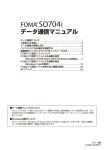
![取扱説明書 [L-02A]](http://vs1.manualzilla.com/store/data/006674829_2-2073bcc60d19b665bea3bcb701d1129d-150x150.png)
![取扱説明書 [L-05A]](http://vs1.manualzilla.com/store/data/006619251_2-cb98f4d81429a3455776c4b8439ede15-150x150.png)